Grass Valley EDIUS Pro v.7.4 Benutzerhandbuch
Seite 299
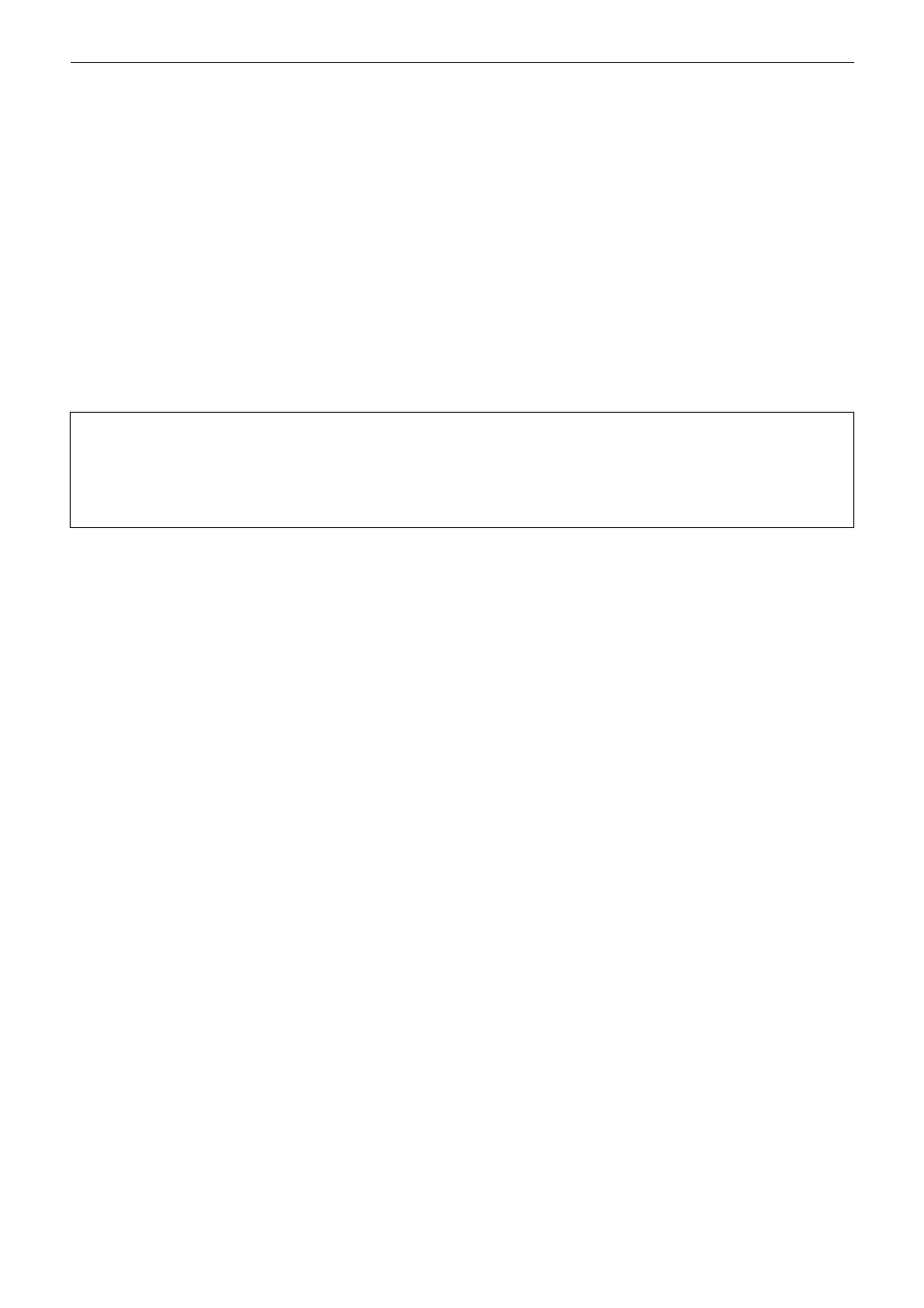
Kapitel 6 Bearbeiten von Timelines — Wiedergeben von Timelines
299
2)
Wählen Sie [Render-Dateien löschen] und klicken Sie auf [Nicht verwendete Dateien] oder [Alle
Dateien].
1
Alternative
f
Klicken Sie auf [Rendern] in der Menüleiste und klicken Sie auf [Temporäre Render-Dateien löschen] → [Nicht verwendete Dateien] oder
[Alle Dateien].
f
Löschen nicht verwendeter Dateien:
[Alt] + [Q]
3)
Klicken Sie auf [Ja].
2
f
Stellen Sie bei [Anwendung] in [Systemeinstellungen] → [Rendern] ein, wann ungültige Renderdateien automatisch gelöscht werden
sollen (z. B. Dateien, die nicht durch ein Projekt referenziert sind).
f
In folgenden Fällen wird eine temporäre Datei erstellt:
g
Wenn ein Clip aus der Timeline exportiert wurde
g
Wenn ein Teil der Timeline gerendert wurde
g
Wenn ein Clip gerendert wurde
3
Hinweis
f
Die im „rendered“-Ordner erstellten temporären Dateien können uneingeschränkt bearbeitet (z. B. umbenannt, gelöscht oder kopiert)
werden. Die temporären Dateien, wie zum Beispiel [In/Out rendern], die durch ein Projekt referenziert werden, können jedoch nicht
bearbeitet werden. Wenn ein Clip durch die [Rendern und zu Timeline hinzufügen - (Zwischen In/Out)]-Funktion auf der Timeline
platziert wurde, wird der Clip zu einem Offline-Clip, wenn die ursprüngliche temporäre Datei bearbeitet wird.
„Wiederherstellen von Offline-Clips“ (w Seite 72)